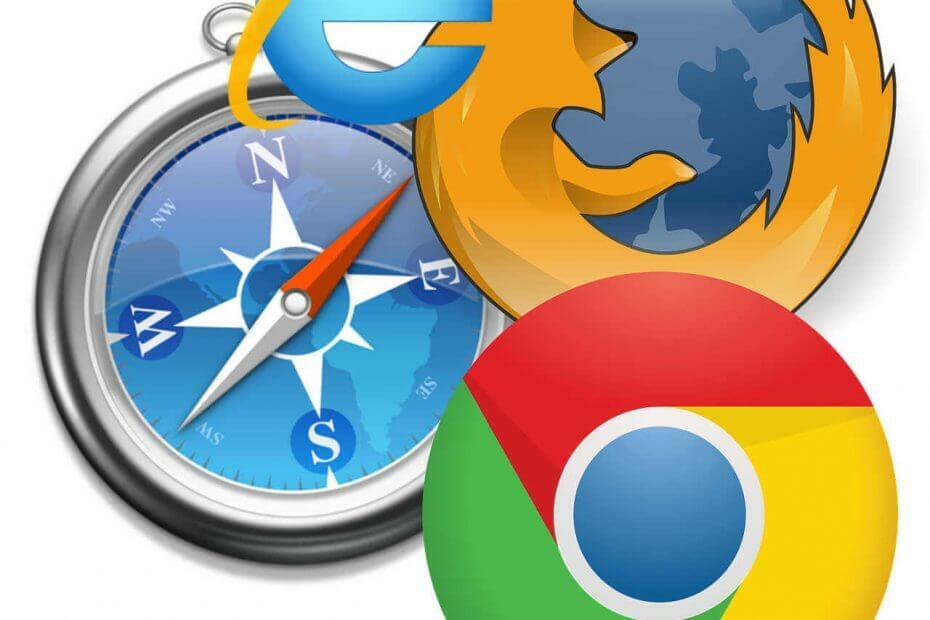- Você pode querer desativar o Microsoft Edge no Windows 11, mas tenha em mente que sua participação de mercado dobrou no decorrer do ano passado.
- Alguns usuários sugerem renomear o diretório de instalação do Edge como uma forma de desativá-lo permanentemente.
- Você também pode alterar as associações de arquivo para impedi-lo de funcionar como um navegador da web padrão.
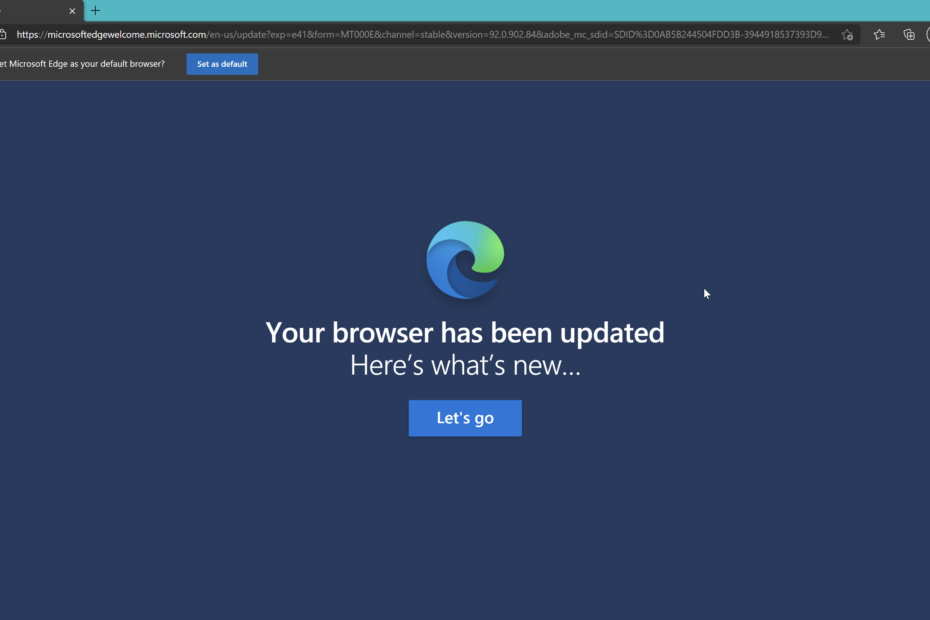
Este software irá reparar erros comuns de computador, protegê-lo contra perda de arquivos, malware, falha de hardware e otimizar seu PC para desempenho máximo. Corrija problemas do PC e remova vírus agora em 3 etapas fáceis:
- Baixar Restoro PC Repair Tool que vem com tecnologias patenteadas (patente disponível aqui).
- Clique Inicia escaneamento para encontrar problemas do Windows que podem estar causando problemas no PC.
- Clique Reparar tudo para corrigir problemas que afetam a segurança e o desempenho do seu computador
- Restoro foi baixado por 0 leitores este mês.
Microsoft Edge é o navegador padrão no Windows 11, mas muitos usuários não gostam dele. Mesmo tendo passado por uma grande reforma, alguns ainda estão determinados a não mudar para ele.
Existem várias razões para isso, mas a maior delas é que as pessoas estão apenas acostumadas com seu navegador favorito e não vão mudá-lo.
É por isso que alguns deles decidiram tomar medidas drásticas e desativar completamente o Edge no Windows 11. Se você está cansado do Microsoft Edge e também deseja fazer isso, este guia o ajudará.
Quão popular é o Microsoft Edge?
Atualmente, o Google Chrome tem uma participação de mercado de 68,5%, enquanto o Edge detém uma participação de mercado de 8,21%, atrás apenas do Safari. Quanto ao Firefox, está em 7,64%.
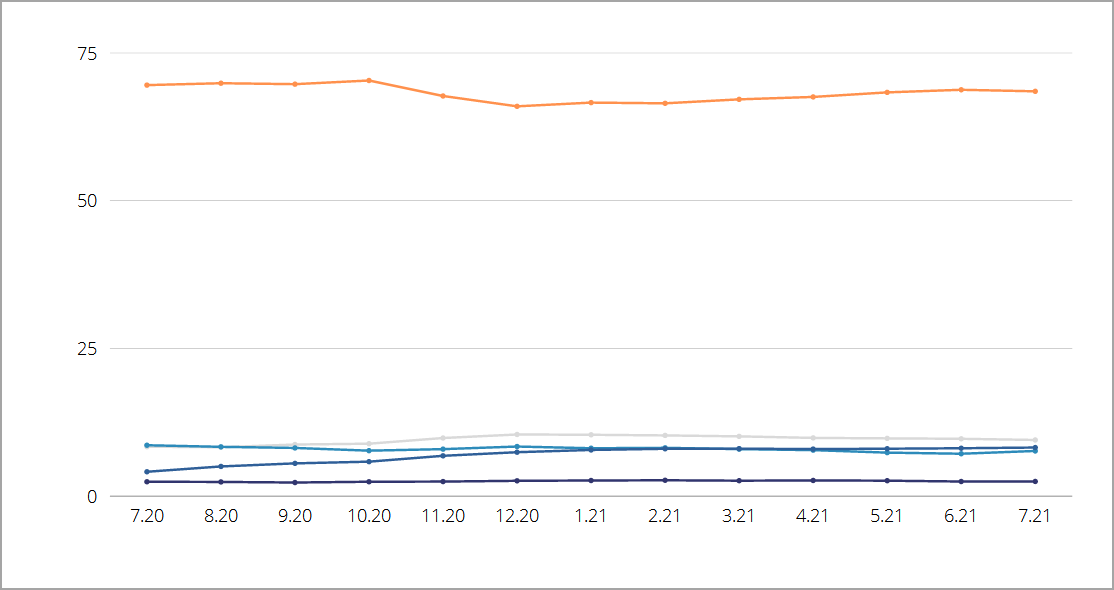
Embora a participação de mercado da Edge seja baixa, temos que mencionar que sua participação de mercado dobrou ao longo do ano passado, portanto, pode continuar a aumentar no futuro.
O Edge é melhor que o Internet Explorer?
O Microsoft Edge foi projetado para ser um substituto do Internet Explorer e, como tal, oferece muitas vantagens em comparação com o último.
Mais notavelmente, o Edge segue os mais recentes padrões da web mais de perto do que o Internet Explorer. Ele é construído no mecanismo Chromium, igual ao Chrome, tornando-o capaz de lidar com qualquer site moderno com facilidade.
O Edge também tem suporte para mecanismo duplo, para que possa lidar com sites legados feitos especificamente para o Internet Explorer. Por último, é mais seguro, pois funciona em estreita colaboração com o Microsoft Defender SmartScreen.
O Internet Explorer será desativado em 15 de junho de 2022, então a escolha é sua: você pode habilite o Internet Explorer no Windows 11 ou mude para outro navegador, mesmo que não seja o Edge.
Como posso desabilitar o Microsoft Edge no Windows 11?
1. Alterar associações de arquivos
- Clique Começar e selecione Definições no menu.

- Navegar para Apps no painel esquerdo. No painel direito selecione Aplicativos padrão.

- Selecione Microsoft borda na lista de aplicativos.

- Selecione o primeiro tipo de arquivo.

- Você receberá uma mensagem pedindo para não trocar. Escolher Mudar de qualquer maneira.
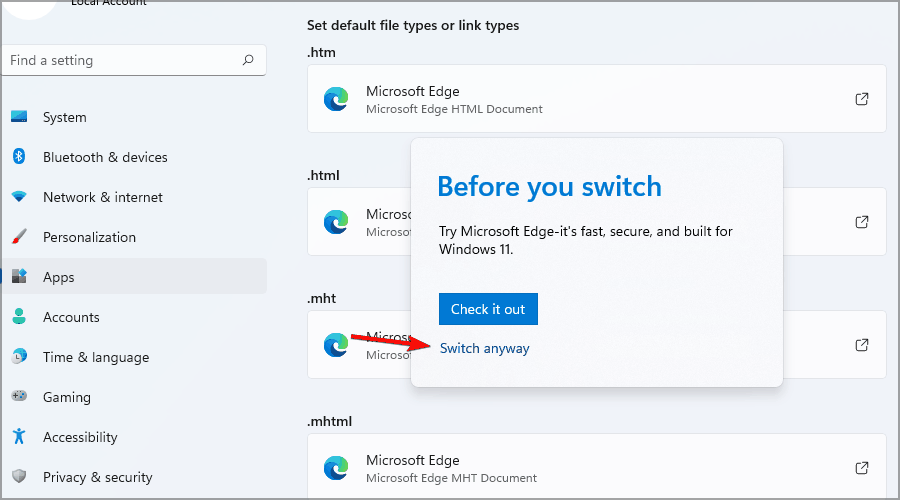
- Selecione o navegador desejado e clique em OK.
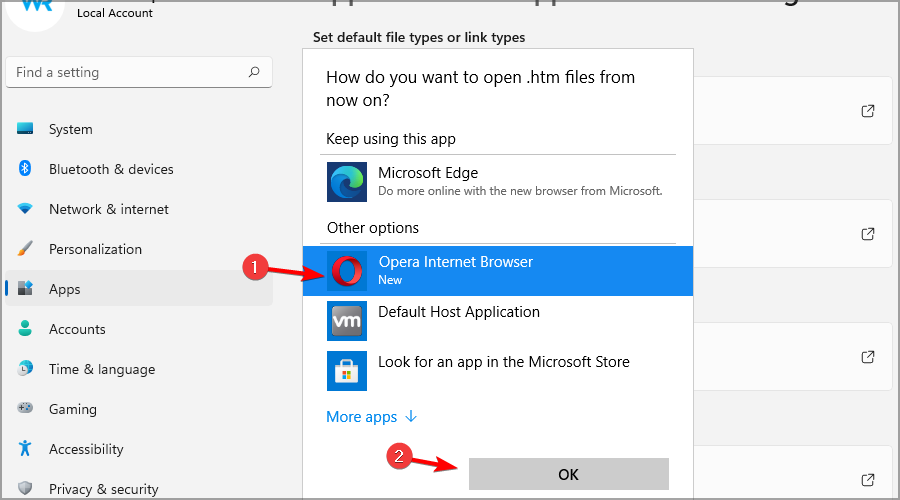
- Agora selecione o próximo tipo de arquivo na lista e escolha o navegador desejado.
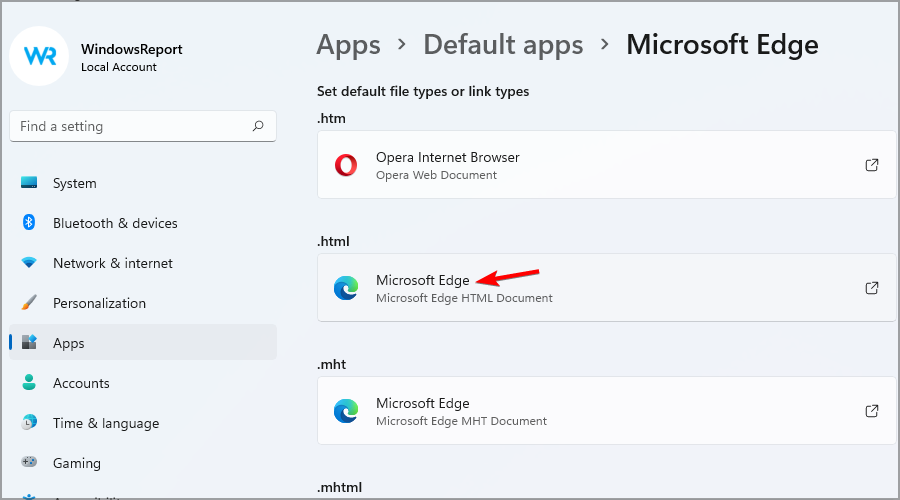
- Repita essa etapa até substituir todas as instâncias do Microsoft Edge.
Para obter mais informações, sugerimos que você verifique nosso guia sobre como alterar o navegador padrão no Windows 11.
Este método não desabilitará o Microsoft Edge, mas mudará todas as associações de arquivo e o impedirá de funcionar como um navegador da web padrão.
Em nossa solução, usamos Ópera uma vez que é mais confiável e oferece mais recursos do que o Microsoft Edge, você pode querer experimentá-lo.
2. Renomear diretório de instalação do Microsoft Edge
- Abrir Explorador de arquivos.

- Vá para o seguinte diretório:
C: \ Windows \ SystemApps - Localize o Microsoft. MicrosoftEdge_8wekyb3d8bbwe diretório.

- Clique com o botão direito e renomeie para DISABLED_Microsoft. MicrosoftEdge_8wekyb3d8bbwe.
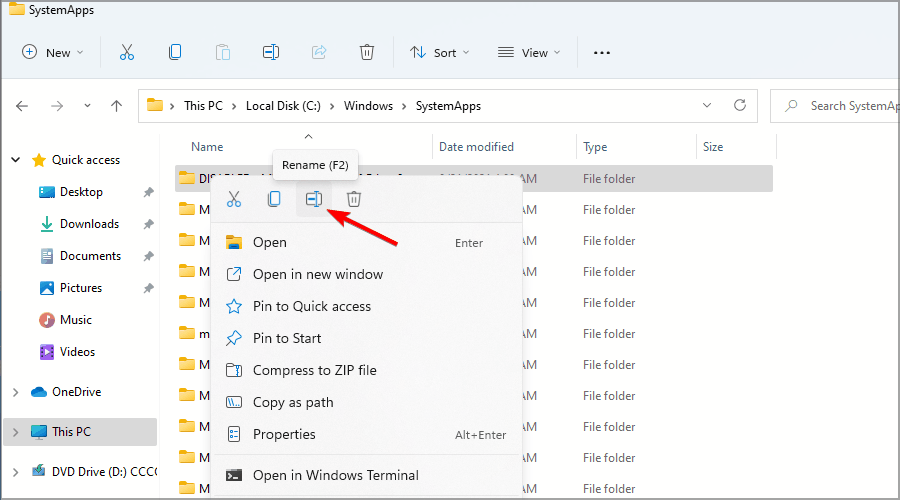
Se você quiser reverter as alterações após concluir o procedimento acima, basta renomear o diretório de volta ao seu nome original.
Por que o Edge torna difícil mudar seu navegador padrão?
A Microsoft tornou a alteração dos aplicativos padrão no Windows 11 um pouco diferente. Ao iniciar um novo navegador, você terá a opção de torná-lo padrão.
Se você ignorar esta mensagem, terá que atribuir manualmente cada tipo de arquivo para funcionar com o navegador desejado. Este é um processo demorado e pode levar alguns minutos para ser concluído.
Nas versões anteriores do Windows, você apenas tinha que alterar o navegador da web padrão e as associações de arquivo seriam alteradas automaticamente.
Isso não é mais o caso, e não sabemos por que a Microsoft fez essa mudança, mas sentimos que isso é um passo na direção errada.
O Microsoft Edge pode funcionar com extensões do Chrome?
O Microsoft Edge é construído em um mecanismo Chromium e oferece suporte total à maioria das extensões do Chrome. Este recurso não é habilitado por padrão, mas você pode habilitá-lo fazendo conforme descrito abaixo e continuar usando este navegador se esta for sua principal preocupação:
- Abra o Microsoft Edge.
- Clique no Cardápio ícone no canto superior direito e escolha Extensões.

- Agora selecione Permitir extensões de outras lojas.
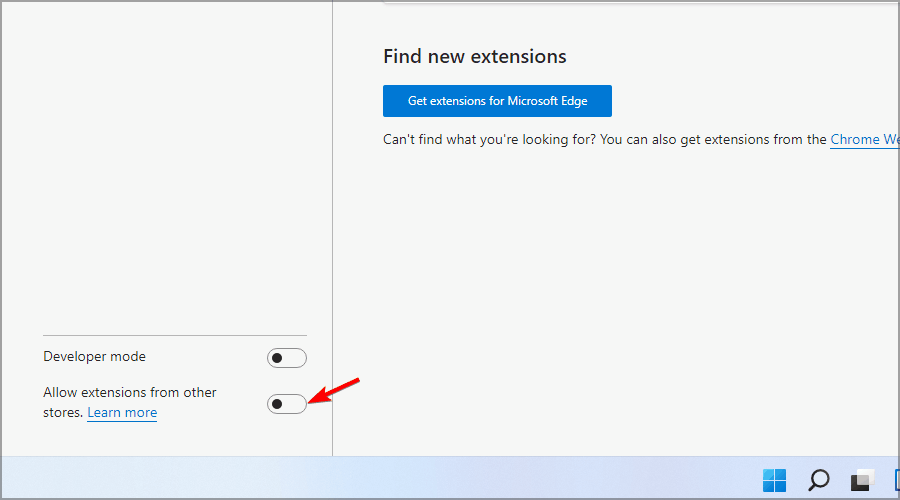
- Uma caixa de diálogo de confirmação aparecerá. Clique em Permitir.
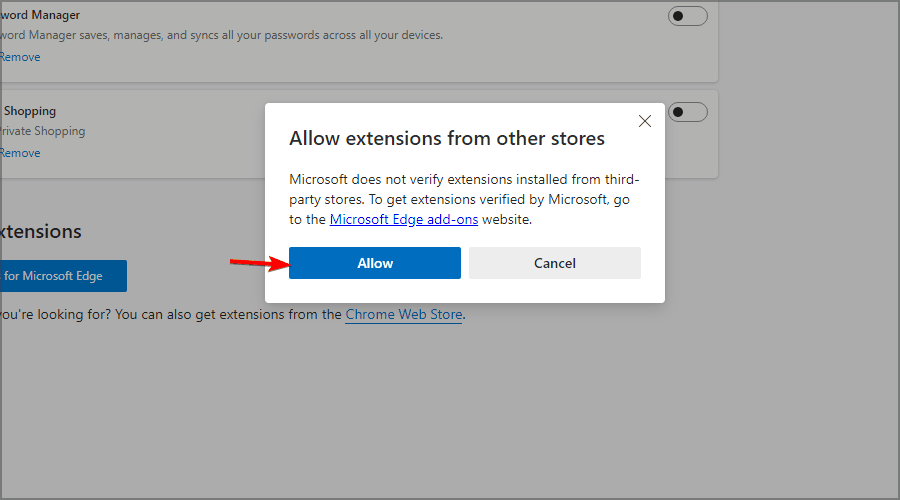
O Microsoft Edge às vezes pode ser persistente, mas esperamos que você tenha conseguido desativá-lo seguindo as instruções acima.
Alterar as associações de arquivo é a melhor maneira de parar de usar o Edge e, embora possa demorar um pouco, ajudará você a atingir seu objetivo. Ainda mais, existem maneiras de impedir que o Edge seja executado automaticamente em segundo plano.
No entanto, se você não tiver certeza de que este deve ser seu próximo movimento, verifique também nosso guia sobre como corrigir problemas do Microsoft Edge no Windows 11. Talvez você ache adequado para você, afinal.
Não hesite em nos informar sua escolha final na seção de comentários abaixo.